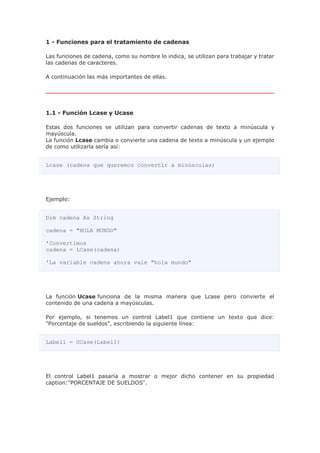
Funciones
- 1. 1 - Funciones para el tratamiento de cadenas Las funciones de cadena, como su nombre lo indica, se utilizan para trabajar y tratar las cadenas de caracteres. A continuación las más importantes de ellas. 1.1 - Función Lcase y Ucase Estas dos funciones se utilizan para convertir cadenas de texto a minúscula y mayúscula. La función Lcase cambia o convierte una cadena de texto a minúscula y un ejemplo de como utilizarla sería así: Lcase (cadena que queremos convertir a minúsculas) Ejemplo: Dim cadena As String cadena = "HOLA MUNDO" 'Convertimos cadena = LCase(cadena) 'La variable cadena ahora vale "hola mundo" La función Ucase funciona de la misma manera que Lcase pero convierte el contenido de una cadena a mayúsculas. Por ejemplo, si tenemos un control Label1 que contiene un texto que dice: "Porcentaje de sueldos", escribiendo la siguiente línea: Label1 = UCase(Label1) El control Label1 pasaría a mostrar o mejor dicho contener en su propiedad caption:"PORCENTAJE DE SUELDOS".
- 2. 1.2 - Función Trim, LTrim y RTrim Estas tres funciones se utilizan para eliminar los espacios vacíos de una cadena. LTrim elimina los espacios vacíos de la parte izquierda de la cadena, RTrim de la parte derecha y Trim de ambas partes. Ejemplos: Tenemos una variable llamada ciudad con el valor " Barcelona". Para eliminar los espacios vacíos de la izquierda haríamos lo siguiente: ciudad = LTrim(ciudad) Si en un TextBox quisieramos borrar todos los espacios vacíos de la parte derecha de la cadena: MiText = RTrim(MiText) La Función Trim elimina todos los espacios vacíos de ambos lados de la cadena. Ejemplo: Pais = " Argentina " País = Trim(Pais) Ahora el valor de País es igual a: "Argentina". 1.3 - Función Len La función Len nos permite conocer la cantidad de caracteres que tiene una determinada cadena. O sea que esta función nos devuelve un número. Ejemplo: Len (Aquí va la cadena que queremos averiguar su tamaño) Como la función Len devuelve un número debemos asignar ese número devuelto en una variable de tipo numérica. Ejemplo:
- 3. Dim TamanoCadena As Long Dim MiCadena As String MiCadena = "Me Llamo Eustaquio" TamanoCadena = Len(MiCadena) El valor de la variable TamanoCadena pasaría a valer 18. Hay que tener en cuenta que la función Len también toma en cuenta los espacios vacíos. 1.4 - Función Asc y Chr La función Asc nos permite obtener el código ASCII de un de terminado caracter. Ejempos: Si queremos obtener el código ASCII del caracter "a", que es el número 97 podríamos hacer lo siguiente: Dim num As Integer num = Asc("a") En definitiva la función Asc lleva un solo parámetro de tipo String del cual queremos obtener dicho número. La Función Chr actúa a la inversa de la función Asc, esto quiere decir, que a partir de un determinado número nos devolverá el caracter ASCII. Obviamente que en vez de pasarle a la función un parámetro String es decir la letra, debemos pasarle un número ASCII y nos devolverá el carácter asociado. Ejemplo: Dim letra As String letra = Chr(97) La variable pasa a valer en este caso el caracter "a"
- 4. 1.5 - Función InsTr La función InStr se utiliza para buscar una cadena o parte de una cadena dentro de otra cadena. Si la función encuentra la cadena a buscar devuelve un número que representa la posición donde encontró la cadena, si no la encuentra devuelve un 0. Los parámetros que lleva esta función son: InStr (comienzo, Cadena donde buscar , La Cadena a buscar) Como esta función devuelve un número debemos almacenarla en una variable de tipo numérica para utilizarla. Ejemplo: Dim posicion As Integer posicion = InStr("Estoy tomando mate", "mate") En este ejemplo la función encontró la cadena "mate" en la posición 15, o sea que la variable posición pasa a valer 15. Si observamos bien, la función en el primer parámetro, denominado comienzo, nos pide que le digamos desde que posición comenzar a buscar. En nuestro ejemplo, este parámetro lo obviamos, esto quiere decir que comenzará desde la posición 0 de la cadena a buscar. Pero podríamos especificar una posición en particular, por ejemplo desde la 5 , 10 etc..., según lo que necesitemos hacer. Otro ejemplo de InsTr : Este ejemplo, muestra como buscar dentro de un control TextBox, el cual tiene dos opciones, un botón para buscar la primera frase, y otro que sigue buscando a partir de donde esté ubicda la selección. Para armar el ejemplo colocar un Textbox llamado Text_Buscar que es donde se ingresará la frase y otro TextBox llamado Text1 que tendrá el texto. Este ultimo con la propiedad Multiline en True. También colocar dos CommandButton: Command1 y Command2
- 5. Colocar el siguiente código fuente en el formulario: Option Explicit Private m_Pos As Integer Sub buscar_cadena(ByVal Posicion As Integer) Dim p As Integer, Frase As String Frase = txt_Buscar p = InStr(Posicion, Text1, Frase) If p > 0 Then m_Pos = p With Text1 .SelStart = m_Pos - 1 .SelLength = Len(Frase) .SetFocus
- 6. End With Else MsgBox "No se encontró la frase", vbInformation Text1.SetFocus End If End Sub Private Sub Command1_Click() 'Busca a pratir de la primera pocición Call buscar_cadena(1) End Sub Private Sub Command2_Click() 'Busca a partir del valor que tenga m_Pos Call buscar_cadena(m_Pos + 1) End Sub Private Sub Form_Load() Command1.Caption = "Buscar" Command2.Caption = "Buscar siguiente" Me.Caption = "Ejemplo de InStr " End Sub Nota: también hay una función similar a Instr llamada InstrRev , y lo que hace es devolver la posición de la primera concurrencia de una cadena dentro de otra cadena, pero comenzando por el extremo derecho de la misma En este enlace hay un ejemplo que usa la función instrRev Extraer de un path o ruta, solo la extensión del archivo Función Left, Right y Mid Estas funciones son utilizadas para extraer partes de una cadena. La función Left:
- 7. tiene 2 parámetros: El primero es la cadena de la cual se extraerán caracteres, y el segundo un número desde el cual comenzar a extraer caracteres desde la parte izquierda. Ejemplo: Dim Cadena As String Cadena = Left("Ya es la madrugada", 9) 'Cadena, que es un string, sería igual a: "Ya es la" Función Right: Es igual que la función Left pero comienza a extraer caracteres desde el lado derecho de la cadena. La función Mid: Tiene la misma función que las anteriores pero posee tres parámetros. Su sintaxis es: Mid (cadena, inicio, longitud) El parámetro cadena es la cadena a extraer caracteres. El parámetro Inicio es donde comenzar y el parámetro longitud, es la cantidad de caracteres a extraer de la cadena de caracteres Ejemplos: Dim nombre As String nombre = Mid("River perdió la copa", 7, 6) 'La variable nombre sería igual a: "perdió" Este Otro ejemplo usa la función Mid para realizar un simple efecto tipo máquina de escribir. Colocar en un formulario un CommandButton y el siguiente código fuente en el form. Option Explicit Sub Pausa(Segundos As Double)
- 8. Dim inicio As Double ' Devuelve la cantidad de segundos desde que inicio windows inicio = Timer Do While (Timer - inicio) < Segundos ' pausa DoEvents Loop End Sub Private Sub Command1_Click() Dim texto As String texto = "... Hola mundo --->>> " Call MostrarTexto(texto, 0.1, Me) End Sub Private Sub MostrarTexto(Frase As String, _ Segundos As Double, _ Destino As Object) Dim LenFrase As Integer Dim i As Integer Dim Caracter As String Dim texto As String LenFrase = Len(Frase) Do While i <= LenFrase Destino.Cls DoEvents i = i + 1 ' Obtiene el siguiente caracter Caracter = Mid(Frase, i, 1)
- 9. ' texto actual texto = texto & Caracter Destino.Print texto ' Imprimi e/ dibuja el texto ' pausa o delay Pausa Segundos DoEvents Loop End Sub Private Sub Form_Load() Me.FontSize = 12 Me.Font.Bold = True Me.ForeColor = vbRed Command1.Caption = " Efecto de texto con mid " End Sub Private Sub Form_Unload(Cancel As Integer) End End Sub 1.6 - Función Str y Val La función Val convierte una cadena en un número yla función Str un número en una cadena. Ejemplos: cadena = "123456" cadena = Val(cadena) 'Ahora cadena vale 123456 cadena2 = 123456 cadena2 = Str(cadena2) 'Ahora cadena2 vale "123456"
- 10. 2 - Funciones para el tratamiento de números Visual Basic posee muchas funciones para tratar números. A continuación las principales funciones. 2.1 - Función Round La función Round se utiliza para redondear un número decimal, devolviendo un número entero. Ejemplo: Dim Mimumero As Long Minumero = Round(245.8) '(La función devuelve 246) Minumero = Round(245.3) '(La función devuelve 245) Minumero = Round(245.5) '(La función devuelve 245) Round posee un parámetro opcional por si queremos incluir los dígitos decimales. 2.2 - Rnd y Randomize - Números aleatorios Para generar números aleatorios, Visual Basic incluye 2 funciones: Rnd y Randomize. La función Rnd devuelve un número aleatorio, y esta posee un solo parámetro. Ejemplo : Rnd (número) Pero para poder generar dichos números aleatorios, debemos utilizar previamente la función Randomize con la siguiente fórmula: Dim LimiteInferior As Integer Dim LimiteSuperior As Integer LimiteInferior = 20 LimiteSuperior = 40
- 11. MsgBox Int((LimiteInferior - LimiteSuperior + 1) * Rnd + LimiteInfe rior) En el ejemplo anterior, se generarán números aleatorios comprendidos entre el 20 y el 40 Nota: en este enlace podés ver un ejemplo que permite generar números aleatorios no repetidos Funciones matemáticas Las principales funciones matemáticas provistas por Visual Basic son: Abs: Devuelve el valor absoluto de una expresión numérica. Atn: Devuelve el arco tangente de un número. Cos: Devuelve el coseno de un ángulo. Exp: Devuelve el número "e" elevado a una potencia. Log: Devuelve el logaritmo natural de un número. Sgn: Devuelve un valor indicando el signo de un número. Sin: Devuelve el seno de un ángulo. Sqr: Devuelve la raíz cuadrada de un número. Tan: Devuelve la tangente de un ángulo. 3 - Funciones de formato Visual Basic posee varias funciones para darle formato a distintos tipos de datos e información. A continuación se ve algunos ejemplos de las principales funciones: FormatCurrency: Esta función se utiliza para trabajar con números con formato en dinero. Ejemplo: si tenemos un número 3 y utilizamos la función nos devolvería "$3". FormatPercent: Esta función es utilizada para trabajar con porcentajes. Ejemplo : si tendríamos un número 321, nos devolvería: "32,1%" . FormatDateTime: Esta función trabaja con fechas y horas.
- 12. FormatNumber: Formatea expresiones números Resultado = FormatPercent(321) 'devuelve: "32.100,00%" Resultado = FormatCurrency(3) 'devuelve: "$3,00" Resultado = FormatDateTime("6-8-1978") 'La función devolvería: "06/08/1978" NumDigitsAfterDecimal: Parámetro de tipo opcional. Este indicará cuantos números decimales devolverá la función: Ejemplo cadena = FormatCurrency(325, 3) 'Devuelve: "$325,000" Ejemplo de la función FormatDateTime Esta función, en el primer parámetro se le debe pasar la fecha u hora a formatear, y el segundo parámetro es el tipo de formato, pueden ser 5 tipos. vbGeneralDate, vbLongDate, vbShortDate, vbLongTime y vbShortTime. Este parámetro es de tipo opcional. al colocar la coma dentro de la función , visual basic despliega la lista de constanetas mencionadas, como muestra el gráfico: Un ejemplo para ver estos formatos utilizando FormatDateTime: Colocar cinco option Button, cada botón de opción mostrará los diferentes formatos en el caption del formulario, es decir en la barra de título.
- 13. Código en el formulario: Private Sub Form_Load() Option1.Caption = " vbGeneralDate " Option2.Caption = " vbLongDate " Option3.Caption = " vbShortDate " Option4.Caption = " vbLongTime " Option5.Caption = " vbShortTime " End Sub Private Sub Option1_Click() Me.Caption = FormatDateTime(Now, vbGeneralDate) End Sub Private Sub Option2_Click() Me.Caption = FormatDateTime(Now, vbLongDate) End Sub Private Sub Option3_Click() Me.Caption = FormatDateTime(Now, vbShortDate) End Sub Private Sub Option4_Click() Me.Caption = FormatDateTime(Now, vbLongTime) End Sub Private Sub Option5_Click()
- 14. Me.Caption = FormatDateTime(Now, vbShortTime) End Sub FormatNumber - Ejemplos: Formatea 0.489698 a 0,49 Dim Numero As Double Numero = 0.489698 Numero = FormatNumber(Numero, 2, vbFalse) MsgBox Numero Formatea 1.958754 a 1,96 Dim Numero As Double Numero = 1.958754 Numero = FormatNumber(Numero, 2) MsgBox Numero Función Format: La función Format es mas completa que las anteriores funciones, porque puede manejar mas tipos de datos, y no devuelve solo cadenas, esta también puede devolver números y fechas. La función Format posee dos parámetros: Format (Expresión, formato) En el primero debemos colocar cualquier expresión válida. El segundo es opcional y a continuación veremos una descripción de los formatos de VB: GeneralNumber: Devuelve el número sin formato.
- 15. Currency: Devuelve el número en formato moneda, con el símbolo "$" y 2 decimales a las derecha. Fixed: Devuelve como mínimo un dígito a la izquierda y 2 ala derecha del decimal. Standar: Similar a Fixed pero incluye un separador de miles. Percent: Multiplica el número por cien y le agrega el símbolo "%" True/False: Devuelve Verdadero para un valor distinto de 0,y Falso para 0. On/OFF: Devuelve "Activado" para un valor distinto de 0, y "Desactivado" para 0. La forma de pasar el parámetro es entre comillas. Ejemplo: cadena = Format(75, "Currency") ' Devolvería: "$75,00" Nota: Si ingresamos un número decimal, debemos utilizar el "." y no la coma "," ya que la coma determina el comienzo de otro parámetro dentro de la función y Visual basic daría error de sintaxis 4 - Funciones de formato para fechas y hora Ejemplos de los principales Formatos con nombre para el manejo de Fechas y Horas: Funciones para Fechas Dim cadena As String cadena = Format("06/08/78", "General Date") ' Devuelve: "06/08/1978" cadena = Format("19/08/79", "Long Date") ' Devuelve : "Jueves 19 de Agosto de 1979". cadena = Format("19/8/79", "Medium Date") ' Devuelve: "19-Ago-1979" cadena = Format("17:08", "Short Time") ' "05:08" cadena = Format("17:08", "Medium Time") ' "05:08 PM"
- 16. cadena = Format("17:08", "Long Time") ' "05:08:00 PM" 4.1 - Funciones para calcular fechas Visual basic cuenta con una serie de funciones que nos permiten calcular fechas y horas, por ejemplo generar un intervalo de fechas, sumar y restar fechas y horas y otras operaciones y cálculos DateAdd : Devuelve un Variant que contiene una fecha que indica el intervalo de tiempo que se ha agregado DateDiff : Devuelve el número de intervalos de tiempo entre dos fechas determinadas DatePart : Devuelve una parte específica de una fecha dada DateSerial : Devuelve un valor Date para un año, mes y día determinados Ejemplos El siguiente ejemplo utiliza la función DateDiff para mostrar el itervalo entre dos fechas. El intervalo lo muestra en segundos , minutos, dias, semanas meses y años, como muestra el siguiente gráfico Colocar en el formulario un Command1. Option Explicit ' recibe las dos fechas como parámetros ''''''''''''''''''''''''''''''''''''''''''''''''''''''''''''''''''' ''' Private Sub Calcular(Fecha_Inicial As Date, _ Fecha_Final As Date)
- 17. Const Formato As String = "#,##0" Me.Cls Me.Print "Calcular Intervalos entre las fechas " & Fecha_Inicial & _ " hasta :" & Fecha_Final & vbNewLine & String(150, "- ") & vbNewLine Me.Print Format(DateDiff("s", Fecha_Inicial, Fecha_Final), Formato) & " segundos" Me.Print Format(DateDiff("n", Fecha_Inicial, Fecha_Final), Formato) & " minutos" Me.Print Format(DateDiff("h", Fecha_Inicial, Fecha_Final), Formato) & " horas" Me.Print Format(DateDiff("y", Fecha_Inicial, Fecha_Final), Formato) & " dias" Me.Print Format(DateDiff("WW", Fecha_Inicial, Fecha_Final), Formato) & " semanas" Me.Print Format(DateDiff("m", Fecha_Inicial, Fecha_Final), Formato) & " meses" Me.Print Format(DateDiff("yyyy", Fecha_Inicial, Fecha_Final), Formato) & " años" End Sub Private Sub Command1_Click() ' le pasa las dos fechas a la función Call Calcular("01/01/2000", Date) End Sub Private Sub Form_Load() Me.AutoRedraw = True Command1.Caption = "calcular intervalos " End Sub
- 18. Ejemplo con DateAdd Lo siguiente, muestra como añadir y restar fechas ' agrega 10 años a la fecha actual MsgBox DateAdd("yyyy", 10, Date) ' Agrega cinco meses a la fecha actual MsgBox DateAdd("m", 5, Date) ' resta 1 dias a la fecha actual ( usa el signo -) MsgBox DateAdd("y", -1, Date) Nota: para restar, usar el signo negativo, como se usa en el último ejemplo. Para poder restar y agregar segundos a una hora, usar en el parámetro intervalo la "S", para minutos usar la "n", para horas la "h", para restar y sumar semanas la "ww" En el siguiente enlace podés ver algunos otros ejemplos que trabajan con dichas funciones Funciones para trabajar con fechas en visual basic Calcular edad de una persona usando DateDiff Averiguar con Dateserial, el Primer y último día de un mes 4.2 - Funciones para obtener la fecha u hora actual de la PC Dim Cadena As String Cadena = Date ' Devuelve el día del sistema en este formato: "02/08/2004" Cadena = Time ' Devuelve la hora del sistema en este formato: "17:32:51" 'Funciones para establecer la fecha u hora de la PC: Date = (La fecha que queremos establecer) Time = (La hora que queremos establecer)
- 19. 5 - Funciones para presentar mensajes Visual Basic posee 2 tipos de funciones para presentar mensajes, ellas son MsgBox e InputBox. Función InputBox: La función InputBox presenta un mensaje al usuario, permitiéndole ingresar un valor en una caja de texto: Como se dijo la función InputBox presenta un cuadro de diálogo donde el usuario puede ingresar un texto y luego aceptar o cancelar dicho cuadro de diálogo. Los parámetros principales de esta función son: InputBox (Promt,Title, Default) El parámetro Prompt específica la leyenda que mostrará la caja de mensajes. El parámetro Title especifica el título que llevará el cuadro de diálogo. El parámetro Default es el texto que mostrará la caja de texto. El aspecto mas importante de InputBox es que nos devuelve una cadena con lo que haya ingresado el usuario en la caja de texto. Luego podemos realizar una tarea específica dependiendo del valor devuelto. Ejemplo:
- 20. Dim retorno As String retorno = InputBox("Ingrese algo en la caja de texto", "Ejemplo") MsgBox "Usted ingresó:" & retorno En el ejemplo anterior, en la variable Retorno se almacenará el valor que haya ingresado el usuario cuando haga Click en el botón de Aceptar. Cuando el usuario presiona Candelar, el InputBox devuelve una cadena vacía. Esto es importante tenerlo en cuenta para realizar una o tal acción Si quiseramos por ejemplo desplegar un InputBox, y que este no se cierre hasta que el usuario si o si haya ingresado un valor, podemos hacerlo de la siguiente forma, utilizando una condición en un bucle Do Loop Código fuente en el formulario Private Sub Form_Load() Dim Dato As String ' Hasta que no se ingrese un dato, _ el InputBox no se cerrará Do Dato = InputBox("Ingresar algun dato", " Ejemplo ") Loop Until Dato <> "" 'Muestra el valor MsgBox Dato, vbInformation End Sub Enlace relacionado : InputBox con PasswordChar
- 21. Función MsgBox: La función MsgBox, que ya se vió varias veces en distintos ejemplos, es muy fácil de usar y se utiliza para mostrar distintos tipos de mensajes. Ejemplos de mensajes o cajas de texto con la función MsgBox que podemos mostrar: Como se ve en los gráficos anteriores, con MsgBox podemos tener variedad a la hora de mostrar un determinado mensaje, utilizando para ello las diferentes constantes que incorpora la función. Los parámetros mas importantes son: Title : Es la leyenda que aparecerá en el título del mensaje. Texto : Es el Texto que mostrará el mensaje. Botones: En este parámetro se colocan las constantes que determinarán si la caja tiene uno o varios botones y el tipo de mensaje: informativo, de exclamación de alerta etc... Cuando escribimos la coma dentro de la función en el parámetro botones, Visual Basic despliega una lista con las opciones o constantes que podemos utilizar.